|
Примеры панелей управления
На данной странице будут рассмотрены 3 примера панелей управления, в которых используются как классические диаграммы, так и пользовательские шаблоны отображения значений показателей.
Панель управления "Выручка"
Данная панель управления (рис. 1) позволяет отслеживать динамику, а также сравнивать значения показателей за несколько периодов. Для создания данной панели управления используются элементы блока Диаграммы.
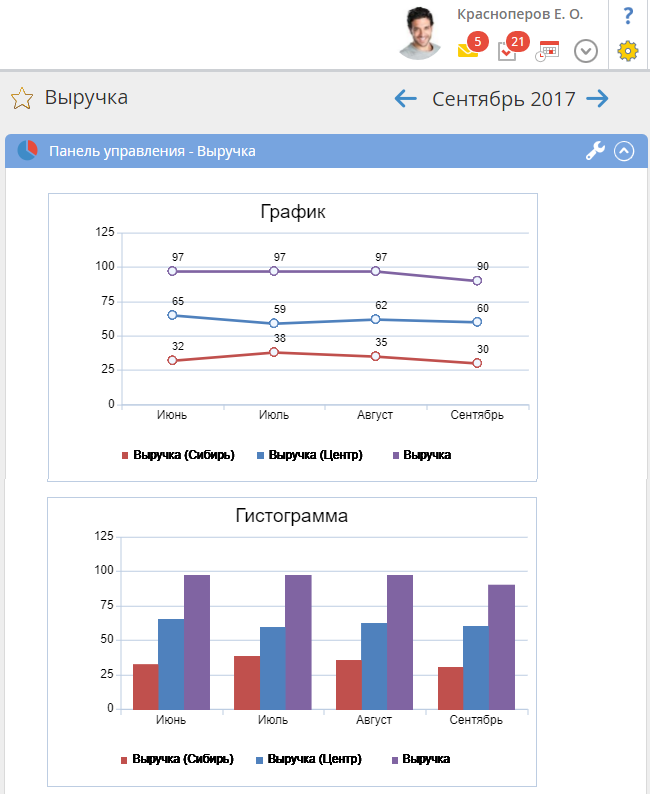
Рис. 1. Панель управления "Выручка". Отображение в веб-приложении
Для создания данной панели необходимо:
-
В Дизайнере ELMA создать панель управления и в карточке данной панели на вкладке Диаграмма добавить диаграммы График и Гистограмма. Подробнее о добавлении элементов на диаграмму см. соответствующую страницу справки.
-
Для каждой диаграммы выбрать показатели, значения которых будут отображаться в веб-приложении. В рассматриваемом примере необходимо выбрать показатели Выручка (Сибирь), Выручка (Центр), Выручка. Подробнее о выборе показателей см. соответствующую страницу справки.
-
При необходимости изменить настройки отображения показателей и элементов на диаграмме. В рассматриваемом примере выполнены следующие настройки отображения элементов График (рис. 2) и Гистограмма (настройки элемента Гистограмма аналогичны настройкам элемента График).
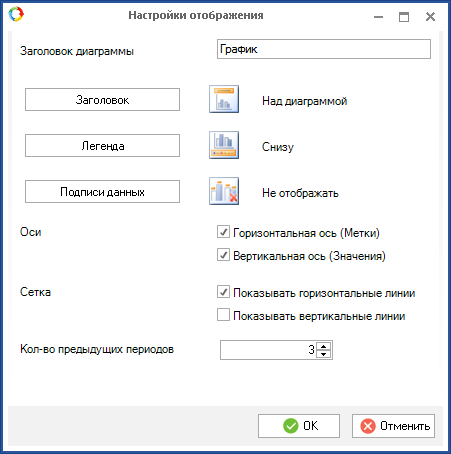
Рис. 2. Окно настроек отображения элемента "График"
Настройки отображения показателей в рассматриваемом примере не изменены.
Пример отображения созданной панели управления в Дизайнере ELMA представлен на рис. 3.
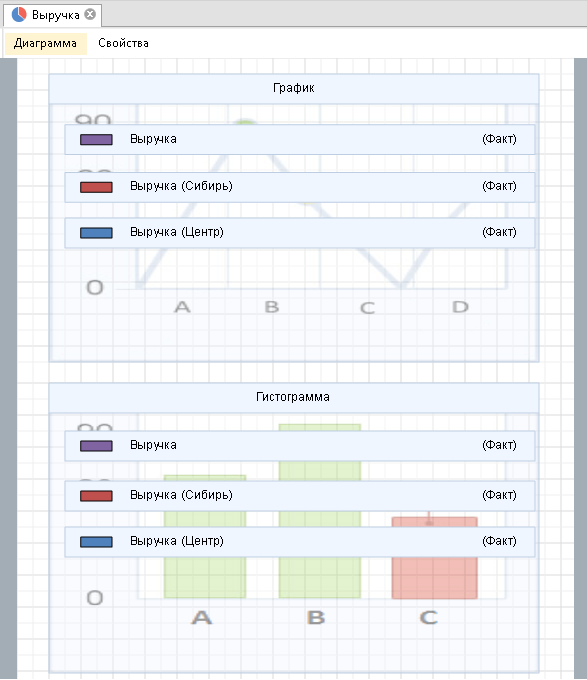
Рис. 3. Дизайнер ELMA. Панель управления "Выручка"
Для отображения созданной панели управления в веб-приложении (рис. 1) необходимо сохранить и опубликовать модель показателей.
Панель управления "Производство"
Данная панель управления (рис. 4) позволяет отобразить необходимые значения различных показателей, а также их взаимосвязи. Для создания данной панели управления используются пользовательские шаблоны отображения показателей, созданные с помощью информационных элементов и фигур.
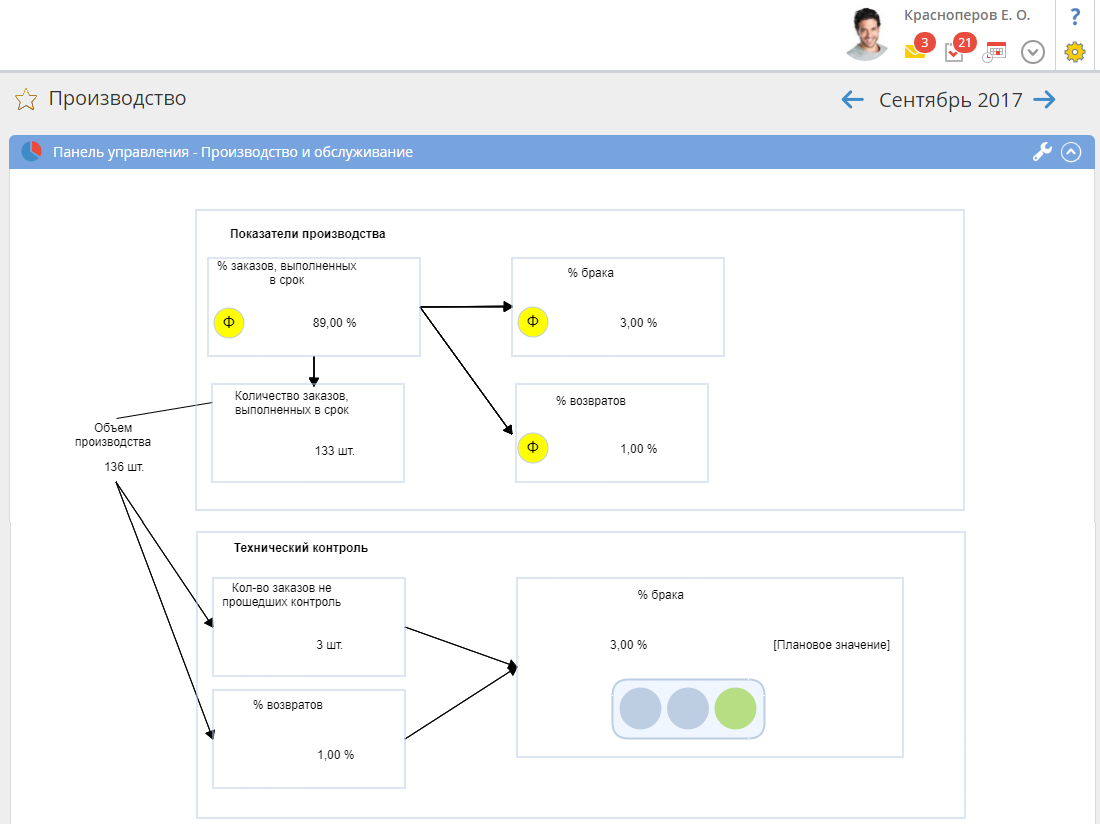
Рис. 4. Панель управления "Производство". Отображение в веб-приложении
Для создания данной панели необходимо:
1. В Дизайнере ELMA создать панель управления и в карточке данной панели на вкладке Диаграмма разместить фигуры и информационные элементы следующим образом (рис. 5):
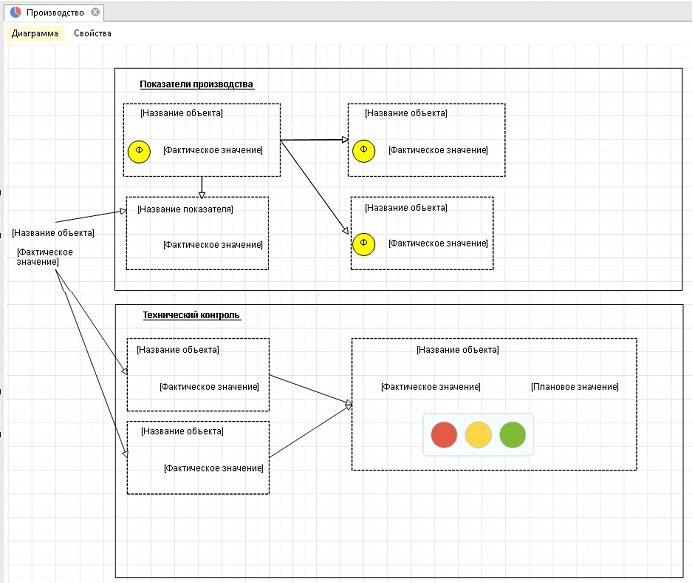
Рис. 5. Дизайнер ELMA. Панель управления "Производство"
В рассматриваемом примере использованы следующие информационные элементы: Название объекта, Статус, Фактическое значение, Плановое значение, Светофор, а также фигура Квадрат. Подробнее о добавлении элементов на диаграмму см. соответствующую страницу справки.
Для отображения взаимосвязей между объектами был использован инструмент Соединитель, а для добавления подписей был использован инструмент Текст. Подробнее об использовании верхней панели инструментов см. соответствующую страницу справки.
2. Связать информационные элементы с необходимыми объектами. Подробнее о связи информационного элемента с объектом см. соответствующую страницу справки.
Для отображения созданной панели управления в веб-приложении (рис. 4) необходимо сохранить и опубликовать модель показателей.
Панель управления "Филиалы"
Данная панель управления (рис. 7) позволяет наглядно отобразить значения показателей в различных филиалах. Для создания данной панели управления используются пользовательские шаблоны отображения показателей, созданные с помощью информационных элементов и фигур, а также изображения карты России.
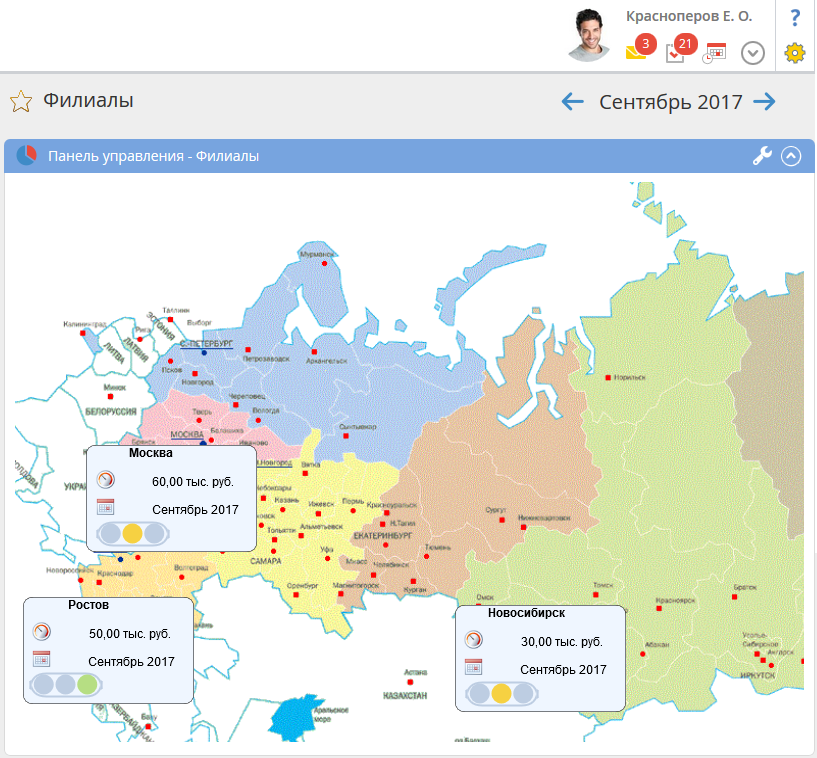
Рис. 7. Панель управления "Филиалы". Отображение в веб-приложении
Для создания данной панели необходимо:
1. В Дизайнере ELMA создать панель управления и в карточке данной панели на вкладке Диаграмма добавить изображение карты России. Подробнее о добавление изображения см. соответствующую страницу справки.
2. С помощью информационных элементов и фигур настроить шаблон отображения значений показателя и разместить их в требуемых местах.
Подробнее о настройке пользовательского шаблона отображения показателя см. соответствующую страницу справки.
Пример отображения созданной панели управления в Дизайнере ELMA представлен на рис. 8.
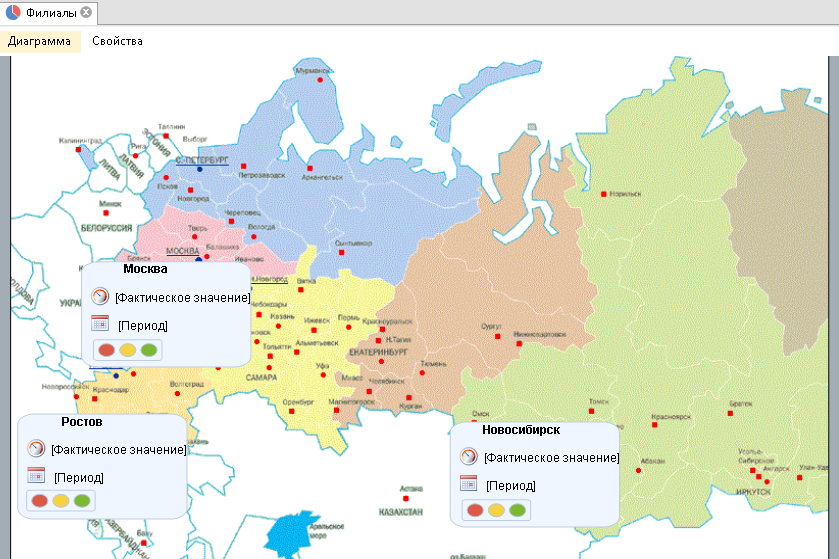
Рис. 8. Дизайнер ELMA. Панель управления "Филиалы"
Для отображения созданной панели управления в веб-приложении (рис. 7) необходимо сохранить и опубликовать модель управления показателями.
См. также:

